本文是在某高校为学生授课后整理的笔记,同道中人可以任意传播,唯独期望在 CxDN 上全文照抄时,注明原文出处
1、配置 Maven
Apache Maven 下载地址: http://maven.apache.org/download.cgi ( 本文撰写时最新版本为 3.5.3 )。
下载好 Apache Maven 后,将 Apache Maven 解压( 本文假设将 Maven 解压到 C:/applications 目录 )。
进入 Apache Maven 主目录 ( C:/applications/apache-maven-3.5.3 ) 目录下的 conf 目录中,
随后 将 conf 目录下的 settings.xml 文件复制一份,并重命名为 settings_bak.xml ,
再用EditPlus等文本编辑软件修改 settings.xml ,修改本地仓库位置( 这里约定为 C:/repository 目录 ):
<!-- localRepository
| The path to the local repository maven will use to store artifacts.
|
| Default: ${user.home}/.m2/repository
<localRepository>/path/to/local/repo</localRepository>
-->
<localRepository>C:/repository</localRepository>
然后在 <mirrors> 和 </mirrors> 之间插入以下内容:
<!-- 由阿里云提供的Maven中央仓库镜像 -->
<mirror>
<id>nexus-aliyun</id>
<name>Nexus aliyun</name>
<url>http://maven.aliyun.com/nexus/content/groups/public/</url>
<mirrorOf>*</mirrorOf>
</mirror>
<!-- 由 Apache 提供的仓库 -->
<mirror>
<id>apache-repo</id>
<name>apache Repository</name>
<url>https://repository.apache.org/content/groups/public/</url>
<mirrorOf>apache-repo</mirrorOf> <!-- 注意,这里必须写 apache-repo -->
</mirror>
注意,apache Repository 的 mirrorOf 必须写 apache-repo ,否则将导致无法从 apache Repository 下载 velocity-tools-view ( 3.0-SNAPSHOT ) 。
2、创建 Maven 工程
这里使用 IntelliJ IDEA 创建 Maven 工程。
首先启动 IntelliJ IDEA ,在下图所示区域中点击 "Create New Project" :
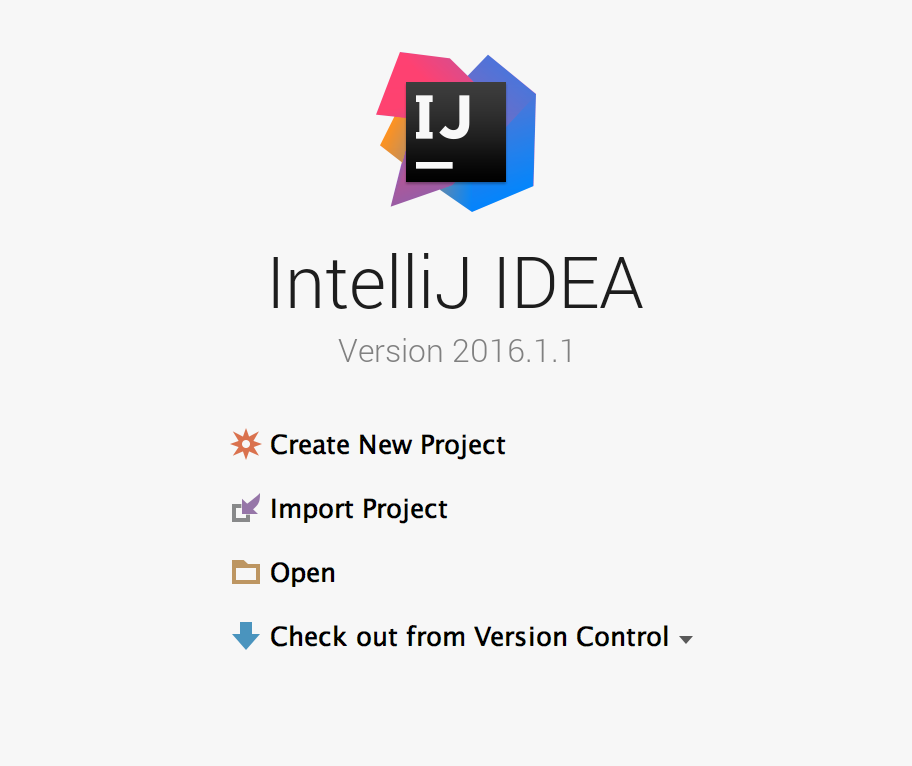
在 "New Project" 窗口的左侧点击 "Maven" 后,勾选 "Create from archetype",再选中 "org.apache.maven.archetypes:maven-archetype-webapp",如下图示:
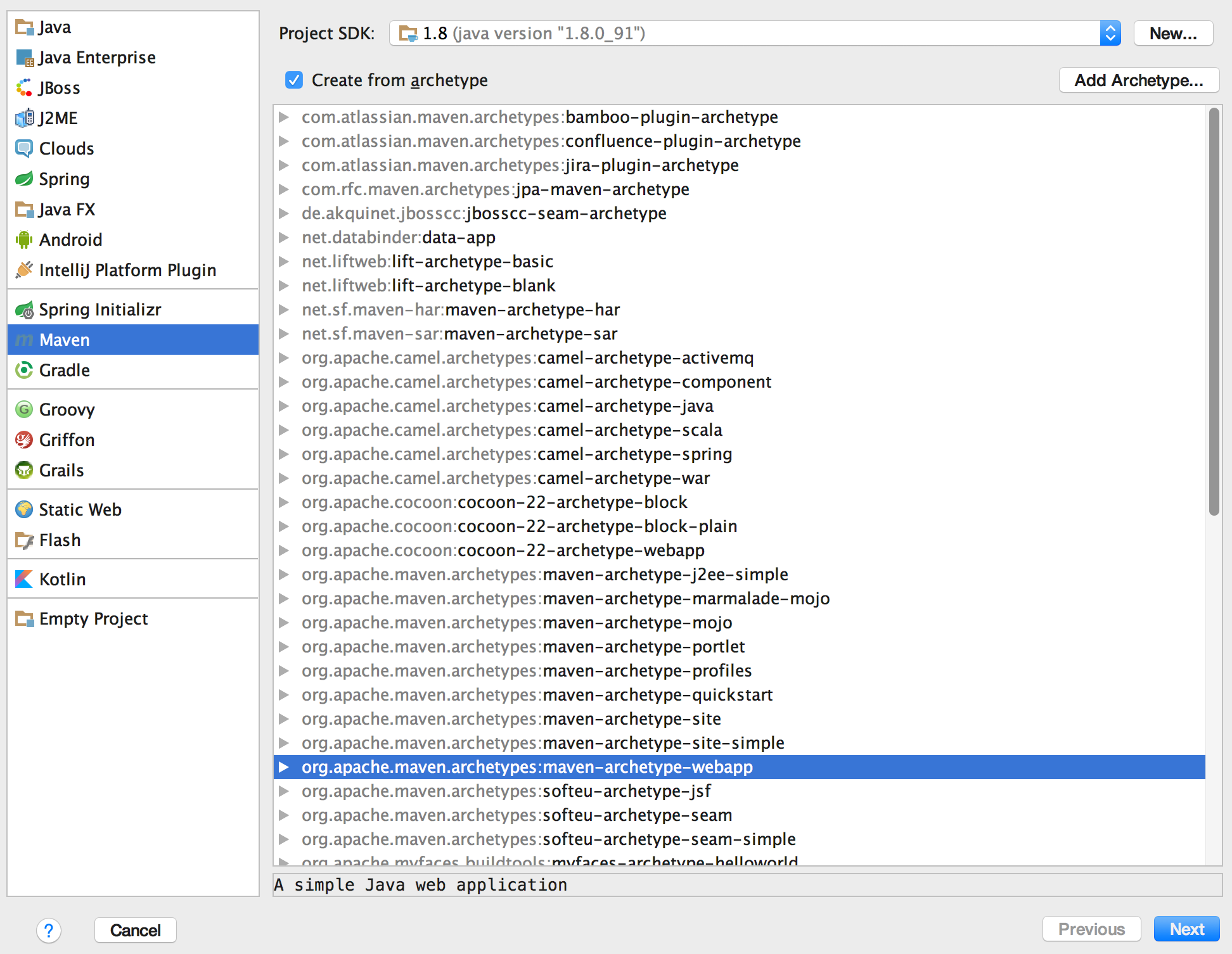
上图中点击右下角 "Next" 进入下一步,并在新开启的界面中输入 GroupId 和 ArtifactId ,如图:

输入GroupId 和 ArtifactId后,点击 "Next" 进入下一步(如下图所示)。
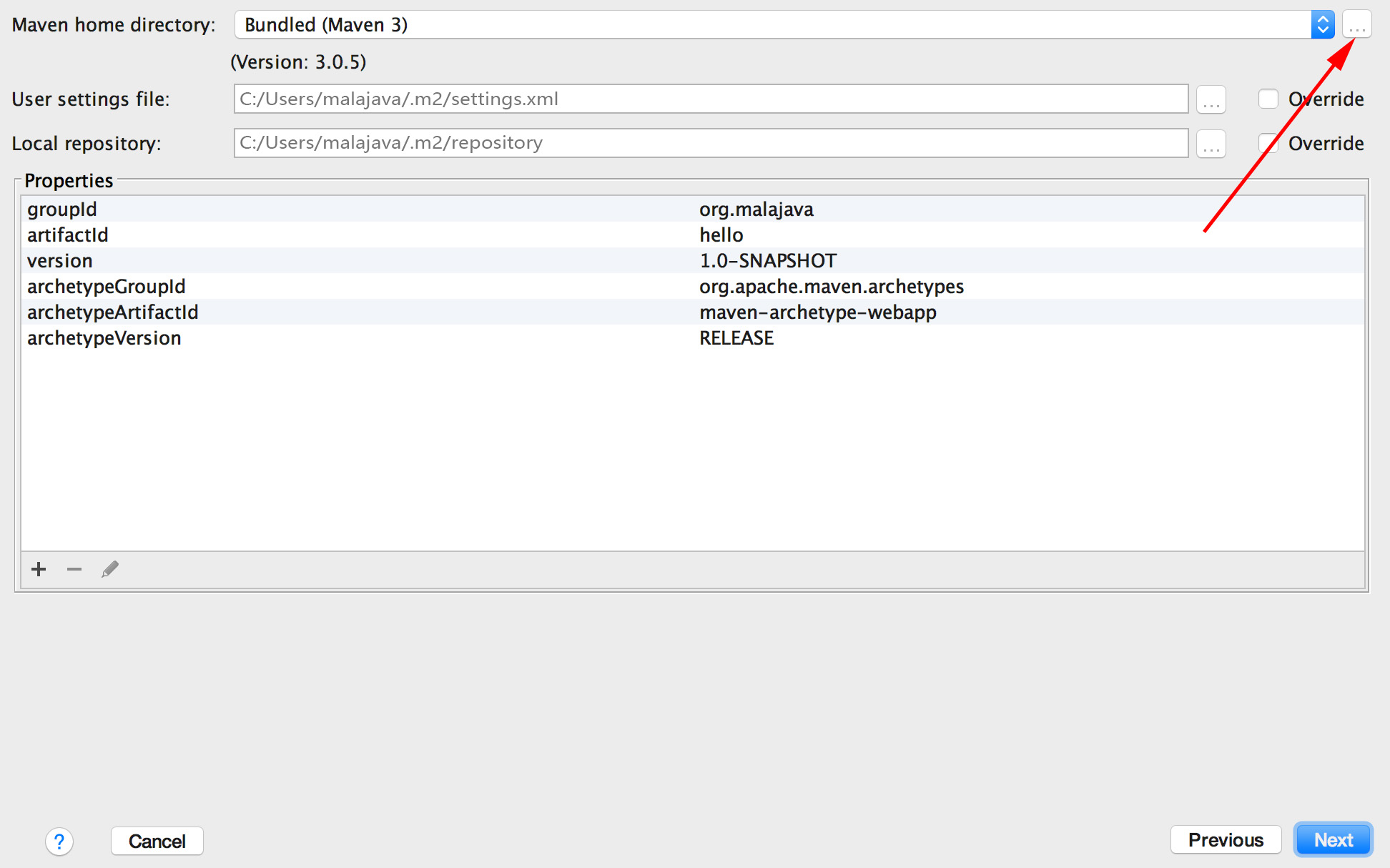
点击上图中红色箭头所指向的按钮,在新弹出的 "Select Maven Home Directory" 对话框中选择 Maven 主目录( 之前约定位置是 C:/applications/apache-maven-3.5.3 ),随后点击 "OK" 按钮确定。
选择 Maven 主目录后的界面如下图所示(红线上方是选择的 Maven 主目录,下方是正在使用的 Maven 版本):
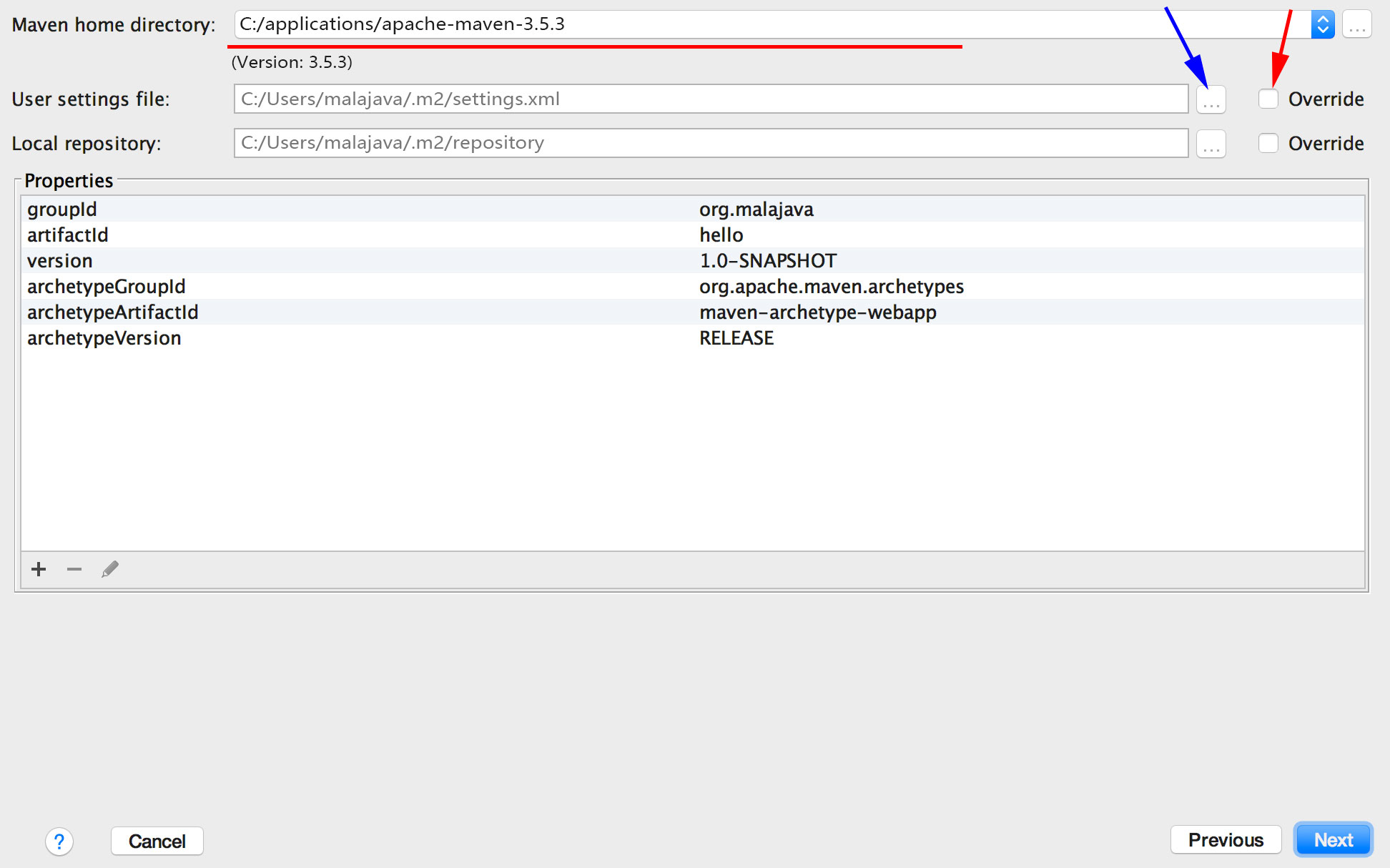
随后在上图中,勾选 红色箭头指向的 复选框,再点击蓝色箭头指向的 按钮 弹出 "Select User Settings File" 对话框,并在其中选择Maven配置文件(根据之前约定,应该是 C:/applications/apache-maven-3.5.3/conf/settings.xml ),选择完成后点击 "OK" 按钮确定。
因为之前在 Maven 中指定过本地仓库的位置(之前约定的是 C:/repository ),所以在选择Maven的配置文件之后,"Local repository" 被自动更换为 Maven 中指定的本地仓库位置。(如下图所示)
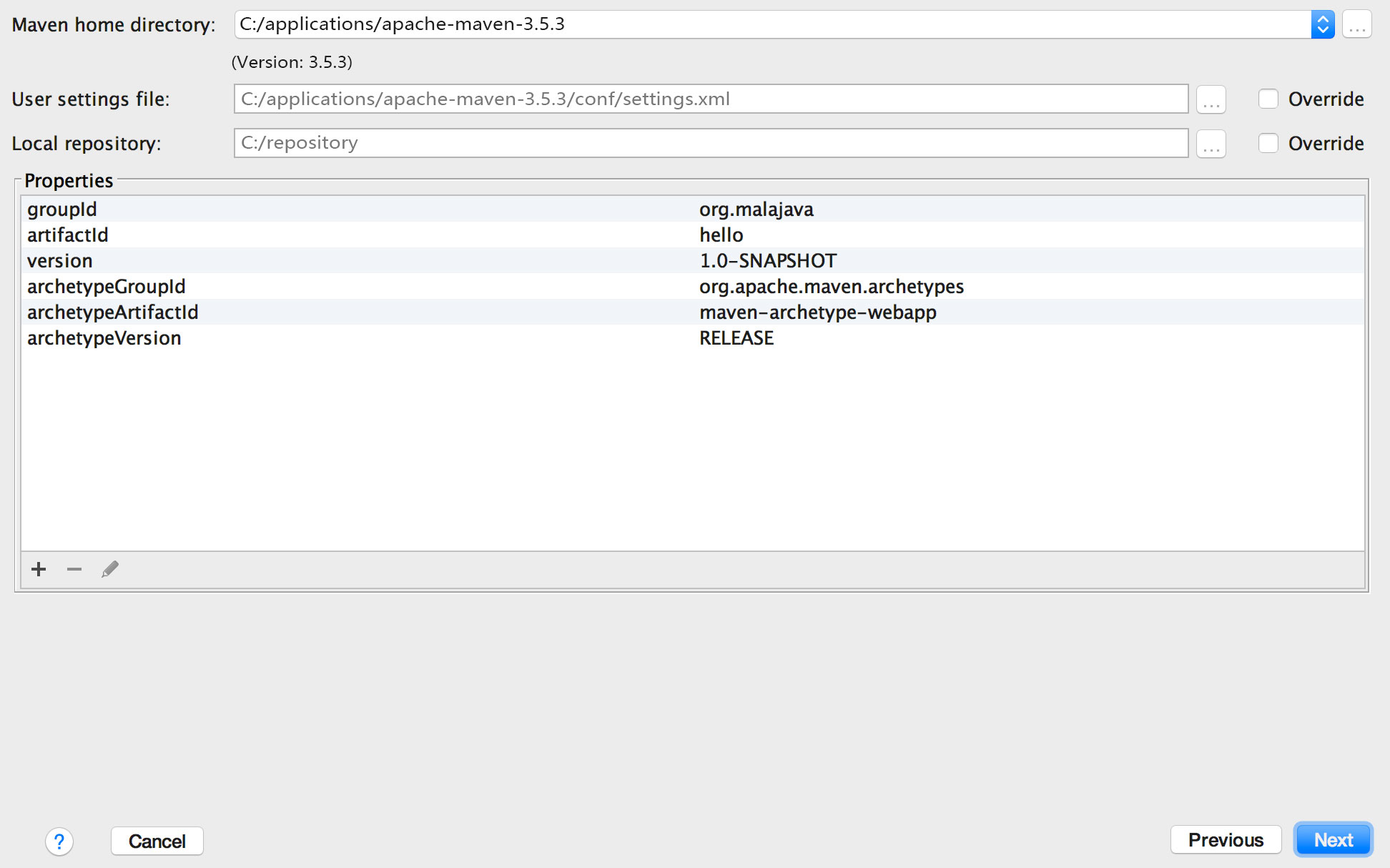
以上配置完成后,点击 "Next" 按钮进入下一步操作(如下图所示)。在下一步的界面中,可以看到之前的 ArtifactId 即为 Project name,同时 Project location 的后缀也是 ArtifactId .
(建议: 将所有的 IDEA 工程放到同一个目录中,比如我的所有IDEA工程都放在 C:/IdeaProjects 中 )
最后,点击 "Finish" 按钮即可创建一个 Maven 工程(Web工程) 。 新创建的工程结构如下图所示:
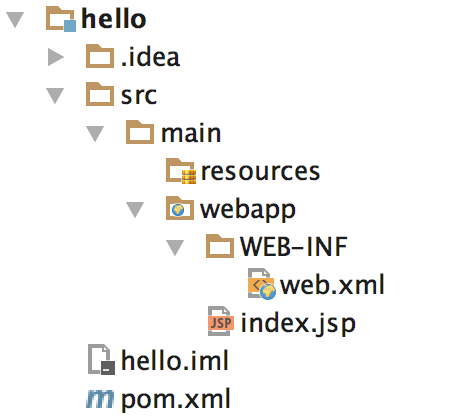
如果是第一次使用IDEA创建 Maven 工程,可能会有一个漫长的等待过程(IDEA要下载maven插件)。
3、配置仓库
完全创建好 Maven 工程后,IDEA会直接打开当前工程的 pom.xml 文件,起初其内容如下:
<project xmlns="http://maven.apache.org/POM/4.0.0" xmlns:xsi="http://www.w3.org/2001/XMLSchema-instance"
xsi:schemaLocation="http://maven.apache.org/POM/4.0.0 http://maven.apache.org/maven-v4_0_0.xsd">
<modelVersion>4.0.0</modelVersion>
<groupId>org.malajava</groupId>
<artifactId>hello</artifactId>
<packaging>war</packaging>
<version>1.0-SNAPSHOT</version>
<name>hello Maven Webapp</name>
<url>http://maven.apache.org</url>
<dependencies>
<dependency>
<groupId>junit</groupId>
<artifactId>junit</artifactId>
<version>3.8.1</version>
<scope>test</scope>
</dependency>
</dependencies>
<build>
<finalName>hello</finalName>
</build>
</project>
随后,在 build 内部添加 maven 插件:
<build>
<finalName>hello</finalName>
<plugins>
<plugin>
<groupId>org.apache.maven.plugins</groupId>
<artifactId>maven-compiler-plugin</artifactId>
<version>3.1</version>
<configuration>
<source>1.8</source>
<target>1.8</target>
<compilerVersion>1.8</compilerVersion>
<encoding>UTF-8</encoding>
</configuration>
</plugin>
<plugin>
<groupId>org.eclipse.jetty</groupId>
<artifactId>jetty-maven-plugin</artifactId>
<version>9.4.8.v20171121</version>
<configuration>
<httpConnector>
<port>8080</port> <!-- 这里指定 jetty 服务的端口号 -->
</httpConnector>
<useTestClasspath>true</useTestClasspath>
<webAppConfig>
<contextPath>/</contextPath> <!-- 这里指定在浏览器访问时,当前Web应用的根路径 -->
</webAppConfig>
</configuration>
</plugin>
</plugins>
</build>
因为 Apache Tomcat 提供的 maven 插件仅仅支持到 Tomcat 7.x ,而 Tomcat 7.x 不支持 Servlet 3.1 新特性,所以这里选择了插件更新较快的 jetty 做 Servlet 容器。
最后在 pom.xml 文件末尾追加以下内容:
<repositories>
<repository>
<id>nexus-aliyun</id>
<name>Nexus aliyun</name>
<url>http://maven.aliyun.com/nexus/content/groups/public/</url>
<releases>
<enabled>true</enabled>
</releases>
<snapshots>
<enabled>true</enabled>
</snapshots>
</repository>
<repository>
<id>apache-repo</id>
<name>apache Repository</name>
<url>https://repository.apache.org/content/groups/public/</url>
<releases>
<enabled>true</enabled>
</releases>
<snapshots>
<enabled>true</enabled>
</snapshots>
</repository>
</repositories>
4、添加依赖
在 pom.xml 的 dependencies 中添加 servlet-api 和 velocity-tools-view 依赖:
<dependencies>
<dependency>
<groupId>junit</groupId>
<artifactId>junit</artifactId>
<version>3.8.1</version>
<scope>test</scope>
</dependency>
<dependency>
<groupId>javax.servlet</groupId>
<artifactId>javax.servlet-api</artifactId>
<version>3.1.0</version>
<scope>provided</scope>
</dependency>
<dependency>
<groupId>org.apache.velocity</groupId>
<artifactId>velocity-tools-view</artifactId>
<version>3.0-SNAPSHOT</version>
</dependency>
</dependencies>
以上依赖中,junit 为 IDEA 创建 Maven 工程时默认添加,如果并不使用单元测试可以将该依赖删除。
5、部署 VelocityViewServlet
由 IDEA 创建的 Maven 工程中,src/main/webapp 是 Web 主目录,其中的 WEB-INF/web.xml 所使用的 Servlet 版本太低(默认是2.3),因此建议使用以下内容替换原来的 WEB-INF/web.xml 中的内容。
<?xml version="1.0" encoding="UTF-8"?>
<web-app xmlns:xsi="http://www.w3.org/2001/XMLSchema-instance"
xmlns="http://xmlns.jcp.org/xml/ns/javaee"
xsi:schemaLocation="http://xmlns.jcp.org/xml/ns/javaee http://xmlns.jcp.org/xml/ns/javaee/web-app_3_1.xsd"
id="WebApp_ID" version="3.1">
<servlet>
<servlet-name>VelocityViewServlet</servlet-name>
<servlet-class>org.apache.velocity.tools.view.VelocityViewServlet</servlet-class>
</servlet>
<servlet-mapping>
<servlet-name>VelocityViewServlet</servlet-name>
<url-pattern>*.vm</url-pattern>
</servlet-mapping>
</web-app>
同时,在修改后的 WEB-INF/web.xml 中,已经部署了 VelocityViewServlet 。
注意,这里的url-pattern仅匹配以vm为后缀的路径,因此将来创建的Velocity模版文件应该以vm为后缀。
6、创建 HelloServlet
对于 IDEA 新创建的 Maven 工程来说,其 src/main 目录下是没有 java 目录的,因此需要在 main 目录下创建名称为 java 的目录( 在 main 目录点击右键后,选择 "New" --> "Directory" --> 输入名称后确定即可 )。
在 src/main 目录下创建 java 目录后,它并不是一个可以存放 Java 源代码的目录,需要标记一下。
因此,右键点击新创建的 java 目录,选择 "Mark Directory As" 后再点击 "Sources Root" 即可(如下图)。
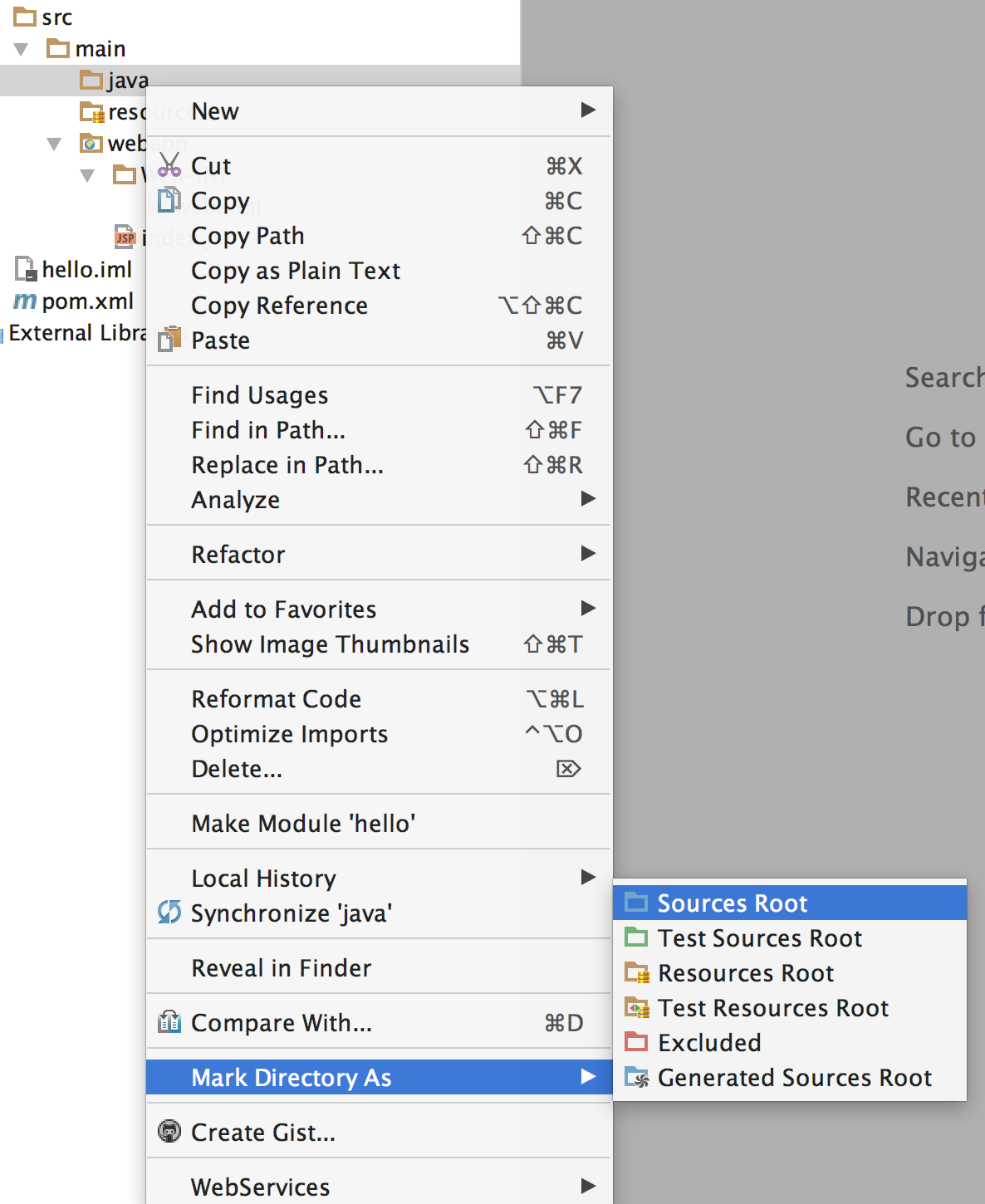
随后,在 java 目录上点击右键,选择 "New" --> "Package" ,输入包名后点击 "OK" 确定(如下图)。
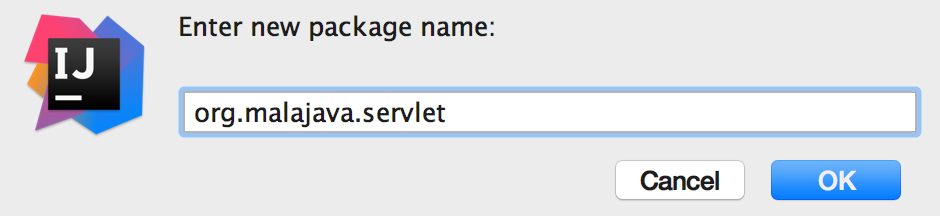
接下来在 org.malajava.servlet 包上点击右键,选择 "New" --> "Java Class" ,创建名称为 HelloServlet 的类,其中内容如下:
package org.malajava.servlet;
import javax.servlet.ServletException;
import javax.servlet.annotation.WebServlet;
import javax.servlet.http.HttpServlet;
import javax.servlet.http.HttpServletRequest;
import javax.servlet.http.HttpServletResponse;
import java.io.IOException;
@WebServlet("/hello/velocity")
public class HelloServlet extends HttpServlet {
@Override
protected void service( HttpServletRequest request, HttpServletResponse response )
throws ServletException, IOException {
request.setAttribute( "username" , "malajava" );
String path = "/WEB-INF/templates/hello.vm" ;
request.getRequestDispatcher( path ).forward(request,response);
}
}
在 HelloServlet 重写的 service 方法中,只做了两件事:
- 向 request 对象中添加 名称是 username 的属性,取值为 malajava
- 将请求转发到 /WEB-INF/templates/hello.vm ( 这里的 hello.vm 就是 Velocity 模版文件 )
特别说明:
- 如非特殊需要,没有必要非得重写 javax.servlet.http.HttpServlet 类的 doGet 和 doPost 方法,只需要重写 HttpServlet 类的 service( HttpServletRequest , HttpServletResponse ) 方法即可。
- 重写 service( HttpServletRequest , HttpServletResponse ) 方法后,不论 GET 请求还是 POST 请求又或者是其它方式的请求,都将交给该方法处理。
- HttpServlet 类的 service( HttpServletRequest , HttpServletResponse ) 方法主要负责解析客户端的请求方式,根据不同的请求方式调用不同的方法,比如客户端使用GET方式发起请求,就调用 doGet 方法。
7、创建 Velocity 模板
为了不让用户直接访问模板文件,我们将模版文件统一放在 WEB-INF 内部的 templates 目录中。
(注意,这个操作并不是必须的,你可以根据你的爱好和需要进行存放)
先在 WEB-INF 中创建 templates 目录,然后在 WEB-INF/templates 目录下创建 hello.html 。
最后,在 hello.html 文件上点击右键,选择 "Refactor" --> "Rename" 将该文件重命名为 hello.vm 。
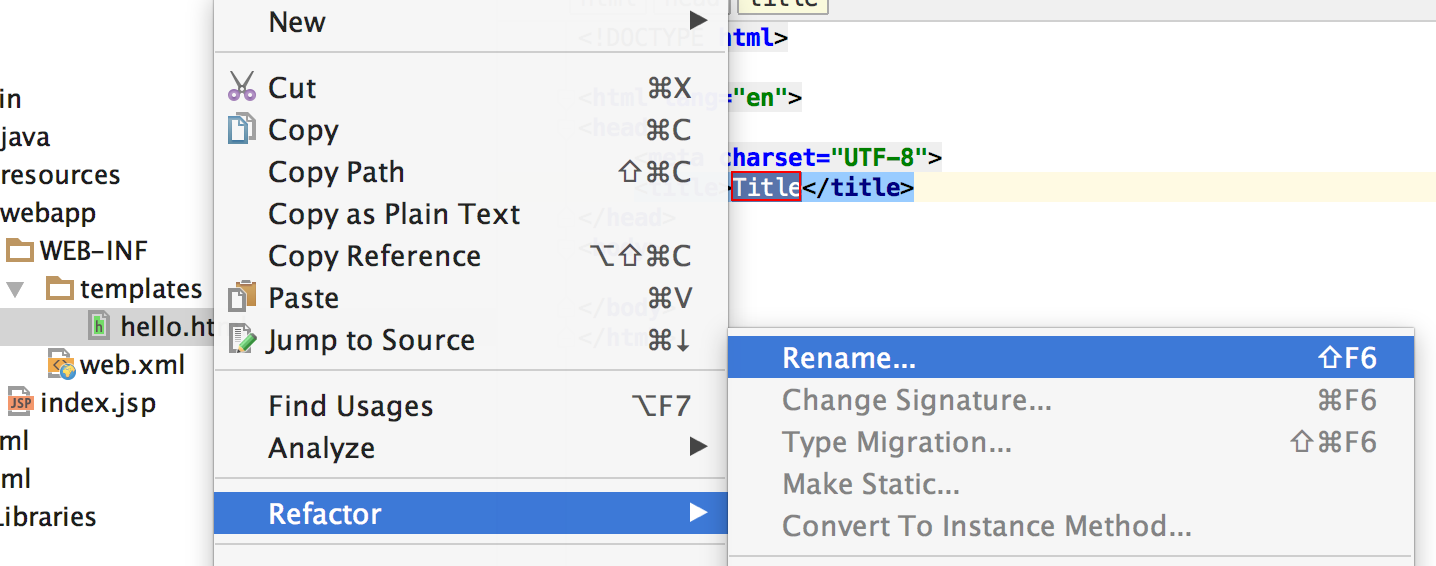
重命名后,直接双击打开 hello.vm ,IDEA 会直接调用其 Velocity 编辑器来编辑 hello.vm 文件。
同时在 WEB-INF/templates/hello.vm 文件中添加:
<h1>Hello , $!{username} !</h1>
这里,${username} 是 Velocity 中的正式引用,$!{username} 属于静默引用,其中的 username 是 HelloServlet 中向 request 中添加的属性的名称。
( 有关 Velocity 的引用、变量、循环等内容,这里不做介绍 )
最终的 hello.vm 内容如下:
<!DOCTYPE html>
<html lang="en">
<head>
<meta charset="UTF-8">
<title>Hello</title>
</head>
<body>
<h1>Hello , $!{username}</h1>
</body>
</html>
8、启动 jetty 服务器
在 IDEA 右侧的侧边栏,点击 "Maven Projects" 展开 "Maven Projects" 视图,展开当前工程下的 Plugins 后,再展开 jetty ,然后选中 jetty:run 后点击右键,选择 " Run 'hello [jetty:run]' " 即可启动 jetty :
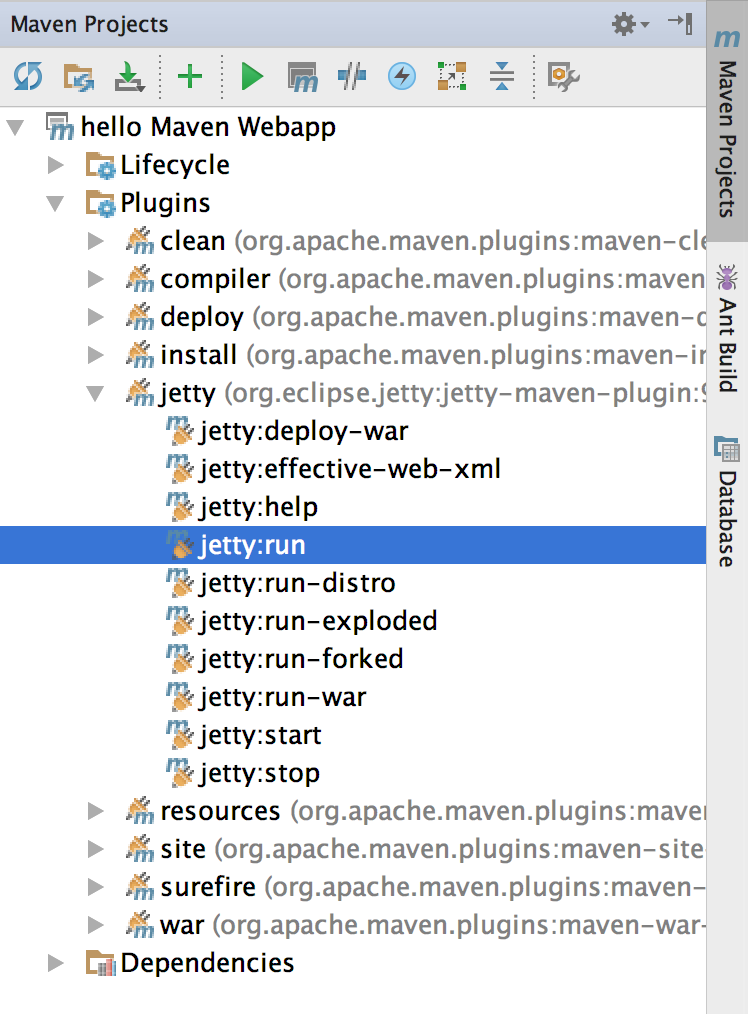
启动成功后,在控制台中输出日志如下:
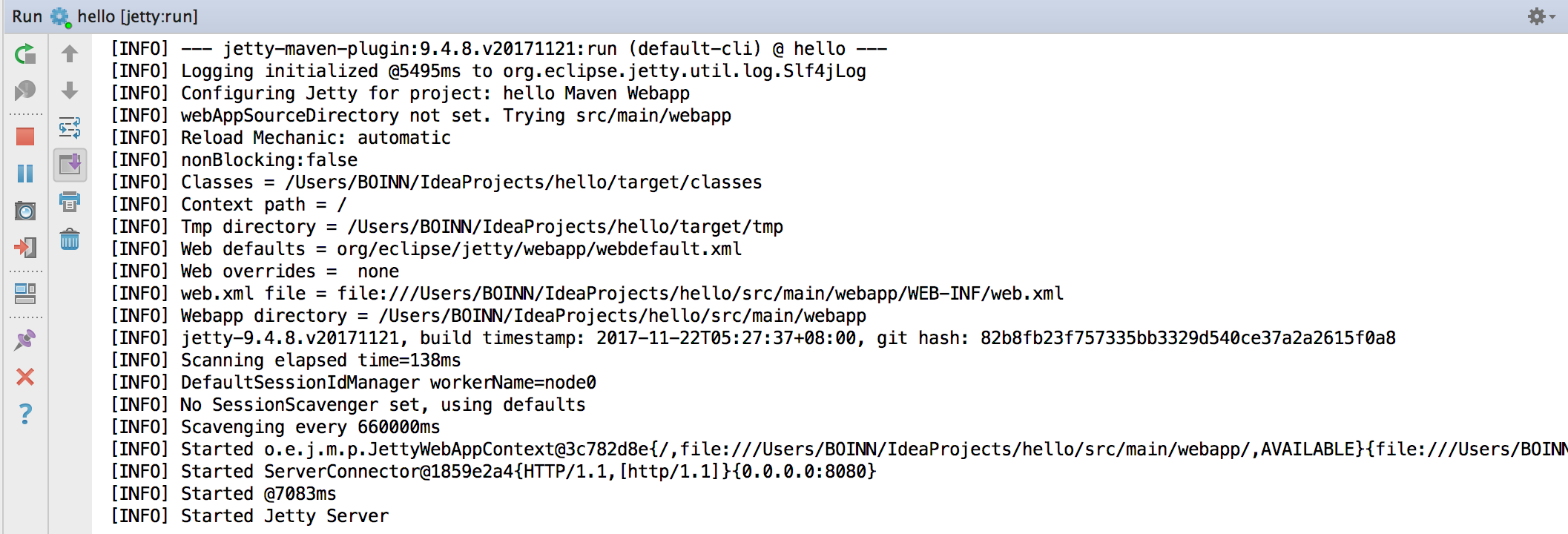
9、访问 HelloServlet
在开发 HelloServlet 时,我们在 HelloServlet 类上添加了 @WebServlet( "/hello/velocity" ),
因此打开浏览器后,直接输入 http://localhost:8080/hello/velocity 即可访问 HelloServlet ,如图:
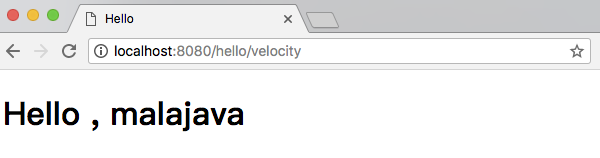
其中,malajava 是从 request 对象的属性中获取到的值。
10、解决中文字符乱码问题
为了解决中文乱码问题,我们准备开发一个字符编码过滤器。
1)、创建 org.malajava.filter 包
在 src/main/java 目录上 点击右键,选择 "New" --> "Package" ,创建 org.malajava.filter 包
2)、创建 CharacterEncodingFilter 的类
右键点击 org.malajava.filter 包,选择 "New" --> "Java Class" ,创建 CharacterEncodingFilter 类。
CharacterEncodingFilter 类的具体内容如下:
package org.malajava.filter;
import javax.servlet.*;
import javax.servlet.annotation.WebFilter;
import java.io.IOException;
public class CharacterEncodingFilter implements Filter {
@Override
public void init(FilterConfig filterConfig) throws ServletException {
}
@Override
public void doFilter(ServletRequest request, ServletResponse response, FilterChain filterChain) throws IOException, ServletException {
request.setCharacterEncoding( "UTF-8" );
response.setCharacterEncoding( "UTF-8" );
filterChain.doFilter( request , response );
}
@Override
public void destroy() {
}
}
3)、部署 CharacterEncodingFilter
从 Servlet 3.0 开始,支持在 javax.servlet.Filter 实现类上添加 @WebFilter 来部署相应的过滤器。
我们为了将 CharacterEncodingFilter 当作工具类来使用,并追求最大程度的灵活性,依然选择在 web.xml 中部署 CharacterEncodingFilter 。
部署 CharacterEncodingFilter 后的 web.xml 如下:
<?xml version="1.0" encoding="UTF-8"?>
<web-app xmlns:xsi="http://www.w3.org/2001/XMLSchema-instance"
xmlns="http://xmlns.jcp.org/xml/ns/javaee"
xsi:schemaLocation="http://xmlns.jcp.org/xml/ns/javaee http://xmlns.jcp.org/xml/ns/javaee/web-app_3_1.xsd"
id="WebApp_ID" version="3.1">
<!-- 字符编码过滤器 -->
<filter>
<filter-name>CharacterEncodingFilter</filter-name>
<filter-class>org.malajava.filter.CharacterEncodingFilter</filter-class>
</filter>
<filter-mapping>
<filter-name>CharacterEncodingFilter</filter-name>
<url-pattern>/*</url-pattern>
</filter-mapping>
<!-- 指定 Velocity 模版处理器 ( 由一个Servlet来处理 ) -->
<servlet>
<servlet-name>VelocityViewServlet</servlet-name>
<servlet-class>org.apache.velocity.tools.view.VelocityViewServlet</servlet-class>
</servlet>
<servlet-mapping>
<servlet-name>VelocityViewServlet</servlet-name>
<url-pattern>*.vm</url-pattern>
</servlet-mapping>
</web-app>
至此,即使是在 HelloServlet 中向 request 中添加中文属性值,到了 hello.vm 页面上也会正常显示。
在 HelloServlet 中向 request 添加中文属性值:
protected void service( HttpServletRequest request, HttpServletResponse response )
throws ServletException, IOException {
request.setAttribute( "username" , "张三丰" );
String path = "/WEB-INF/templates/hello.vm" ;
request.getRequestDispatcher( path ).forward(request,response);
}
访问 /hello/velocity 后在 hello.vm 中的显示结果:
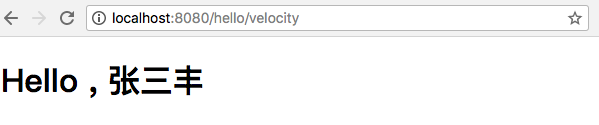
本文在 macOS 下完成,为照顾大部分同学,抓图部分有修改 ( 路径改为 Windows 风格 ) 。
有鉴于时间和精力有限,本文中难免错误和疏漏,不当之处,敬请指正。





















 856
856











 被折叠的 条评论
为什么被折叠?
被折叠的 条评论
为什么被折叠?








